Surface Pro 7 + 外部モニタ1枚 の構成で作業をしていますが、時折画面の表示がおかしくなることがあることがあり、その都度電源ボタンを一度押してスリーブ⇒復旧という対応をしてきましたが、最近頻度が高くなってきたため思い切って対応をしてみることにしました。
このページの内容
Surface Pro 7 (Windows 10 Home 64bit版 Ver. 20H2)
作業時点で配信されているWindows Updateは全て適用済み
外部モニタをSurface Dock経由で接続(1台)
発生している症状としては、以下のようなものがあります
・メインディスプレイがフリーズする(PC自体はフリーズしていない)
・外付けディスプレイが正常に映らなくなる(同期がズレたような画面になる)
※この先の作業はメーカーであるMicrosoftの公式の情報ではありませんので、必ず自己責任であることを理解したうえで行ってください。
Surface Pro 7はCPU内臓のGPUを使用しているため、IntelのWebサイトからドライバをダウンロードしてきます。
ホームページを開き、上部メニューの[サポート]から[ダウンロード・センター]へ進みます
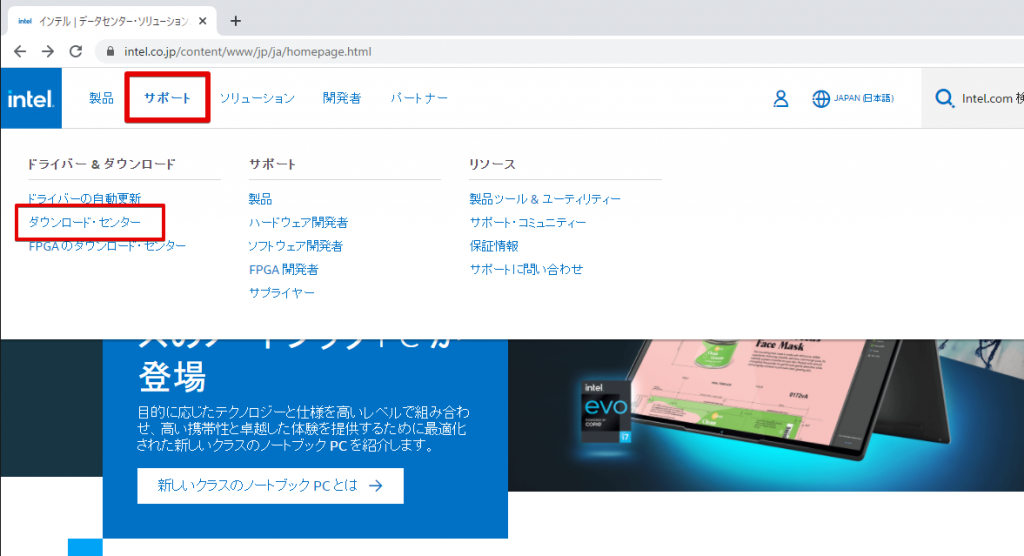
表示されたページの”Search Intel drivers and software“と書かれた検索ボックスで、自分が利用しているCPUの型番を入力。入力していくと型番の候補が出てくるので、そこから自分が利用している型番を選択します。
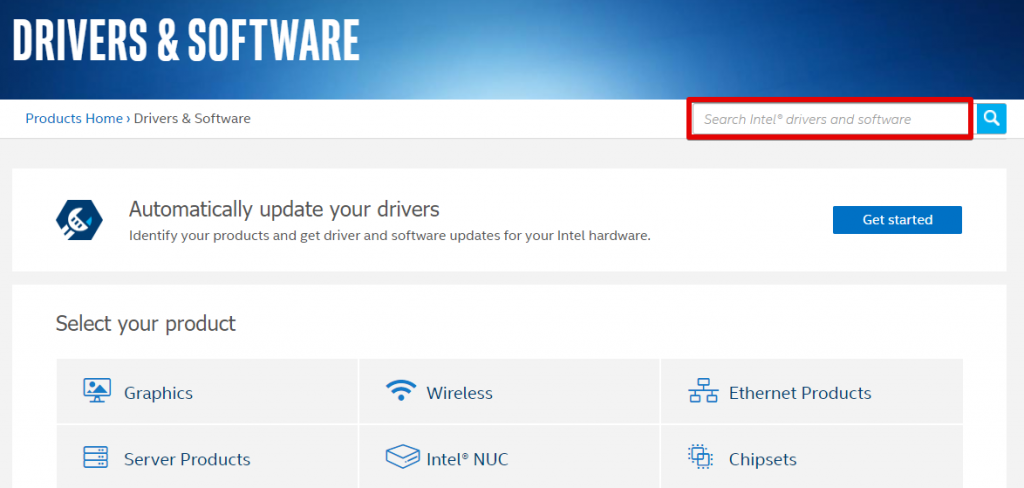
CPUの型番は、タスクマネージャーの[パフォーマンス]タブ、もしくはWindowsの[設定]→[システム]→[詳細情報]から確認することが出来ます。
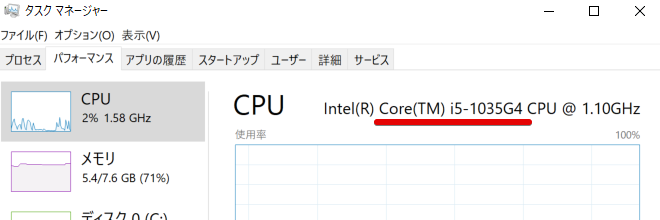
ダウンロードすることのできるソフトウェアやドライバの一覧が表示されたら、その中にある “Intel Graphics – Windows 1- DCH Drivers”というリンクを選択して、ドライバをダウンロードします。
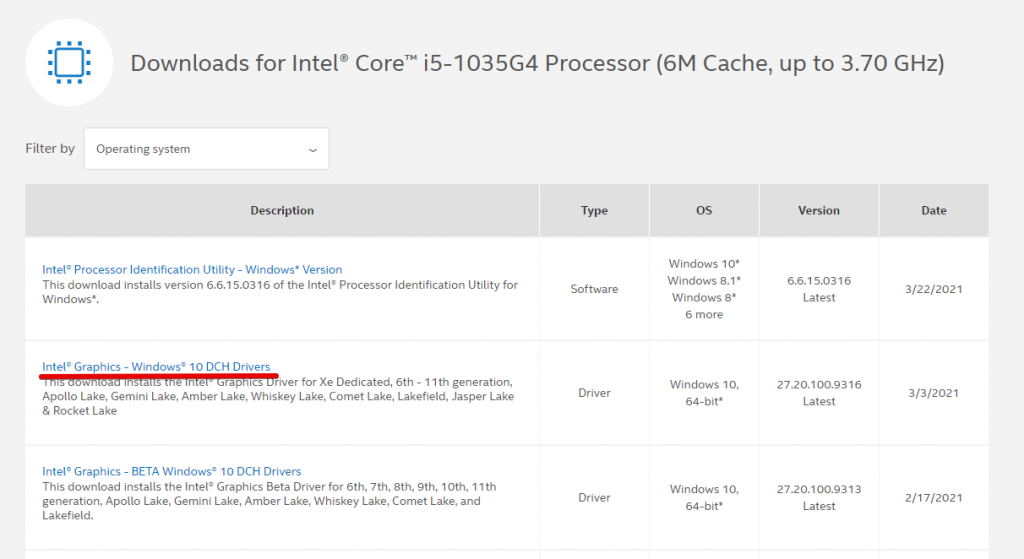
図中の日付からも分かりますが、定期的にUpdateされているようですので、この図にあるVersionとは異なる場合があります。
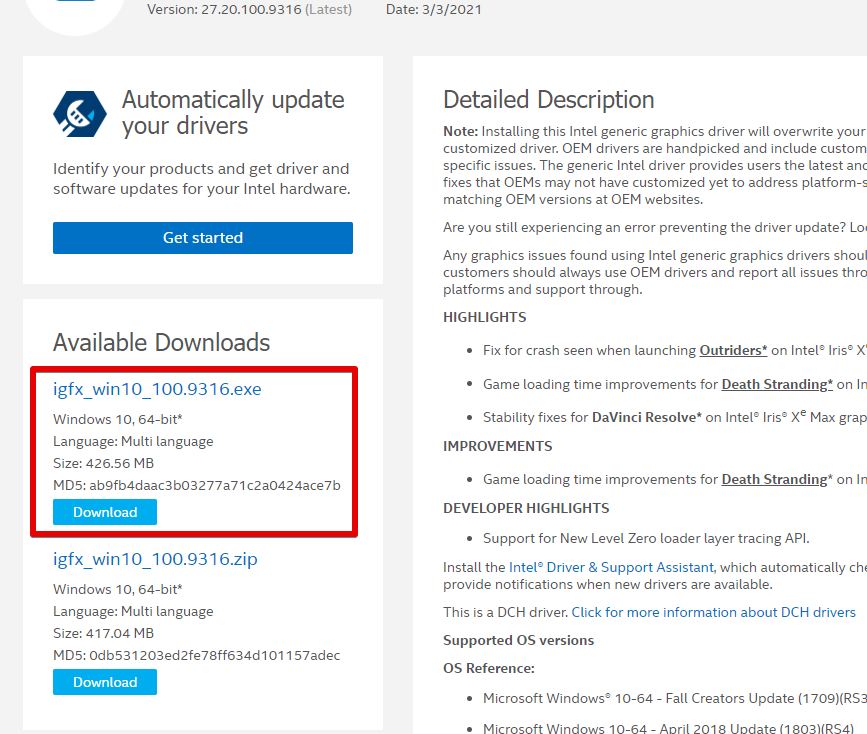
あとは、ダウンロードされたexeファイルを開き、次へと進んでいきドライバを適用してください。
正常に適用されると再起動を促されますので、再起動してください。
なお、ドライバのインストール時に他のアプリケーションや、外付けディスプレイが接続された状態で行うと、ドライバの適用に失敗することがありますのでご注意ください。
※私は外付けディスプレイを接続したまま実行して一度失敗しました。その後 Surface Dock を外して、本体のみでexeを実行すると問題なくドライバを適用することが出来ました。
その後、適用して1週間経過しますが、ドライバを適用後は画面のフリーズや外付けディスプレイの画像の乱れの発生は起きていませんので、ドライバの適用をしてみるというのは一つの方法としてありかもしれません。
※2022.3.21項目の色合い変更